 15
15
Hertz RSSP Upgrade_JA18_Create Non-Catalog Requisition_vF
Erstellen einer Nicht-Kataloganforderung
Dieses Anforderungsformular ist nur für europäische Regionen (EMEA) zulässig. Verwenden Sie diese Option für einmalige Anforderungen oder zum Verarbeiten einer Rechnung, für die keine Bestellung ausgestellt wurde. Das bevorzugte Anforderungsformular ist ein Katalog. Wenden Sie sich an das regionale Buying Center, um einen Katalog anzufordern.
-
Wählen Sie auf der Oracle Cloud-Startseite Beschaffung aus.
-
Klicken Sie auf Bestellanforderungen (neu).
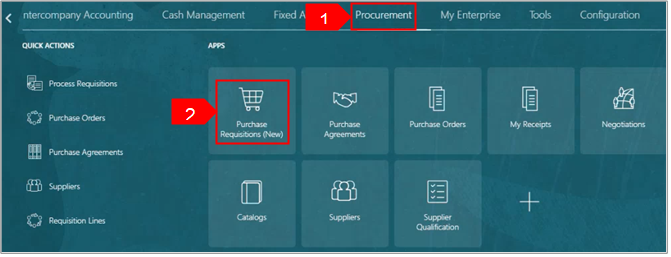
-
Navigieren Sie zur Seite Self-Service-Beschaffung.
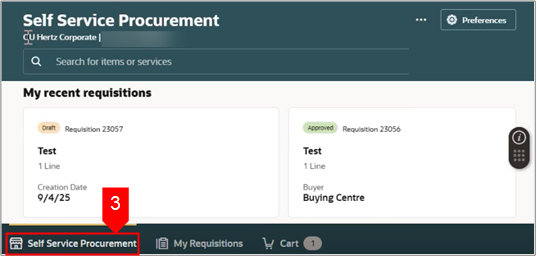
-
Wählen Sie "Alle durchsuchen" unter "Nach Kategorie einkaufen" aus.
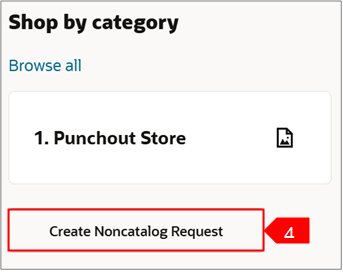
-
Geben Sie die Details in die Pflichtfelder und die entsprechenden Felder ein.
-
Wählen Sie In den Warenkorb.
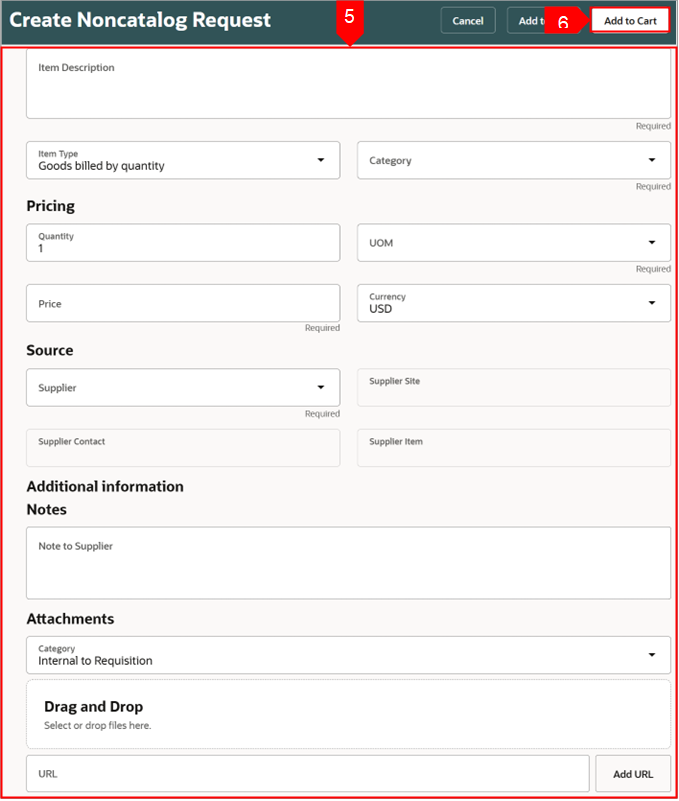
Eine Bestätigungsmeldung wird angezeigt.
-
Wählen Sie Warenkorb anzeigen.
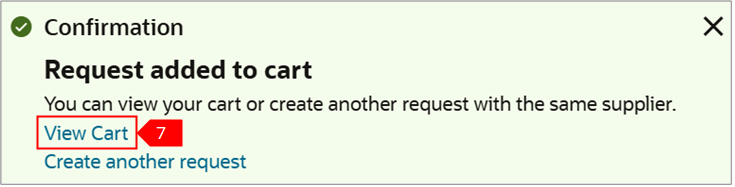
-
Klicken Sie auf das Symbol Bearbeiten (Bleistift).
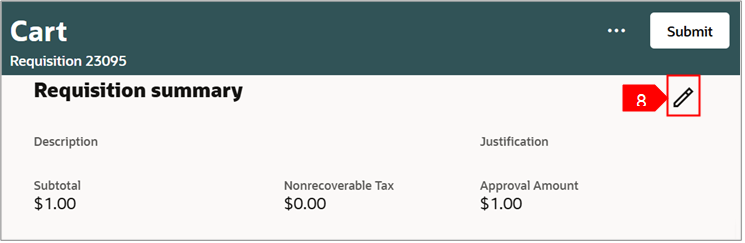
-
Überprüfen und bearbeiten Sie die Details wie Beschreibung, Anforderer, angefordertes Lieferdatum, Standort prüfen, stimmt es mit der Geschäftseinheit Anforderung überein? Wenn nicht, schlägt die Bestellung fehl, die Geschäftsanweisung und die Lieferung an das Land des Standorts müssen übereinstimmen, eine Begründung, einen Hinweis oder einen Anhang hinzufügen. HINWEIS: Ausgaben über 2500,00 müssen eine der folgenden Angaben enthalten: aktiver Vertrag, 3 Angebote, Angebotsverzicht oder Brieflieferant ist aus einer einzigen Quelle.
-
Wählen Sie Aktualisieren aus.
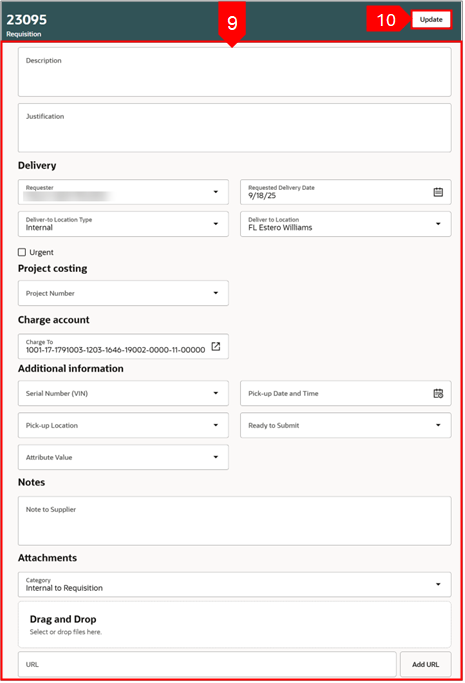
-
Wählen Sie Senden aus.
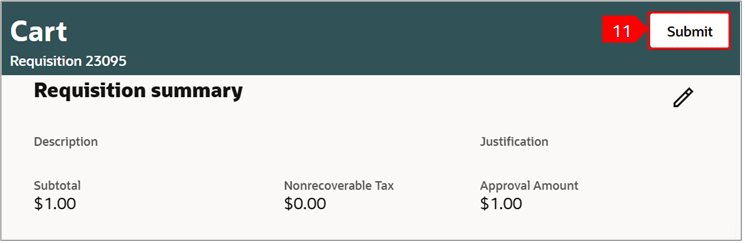
-
Eine Bestätigungsmeldung wird angezeigt. Sie können auch Anforderung anzeigen auswählen , um die Anforderung anzuzeigen.
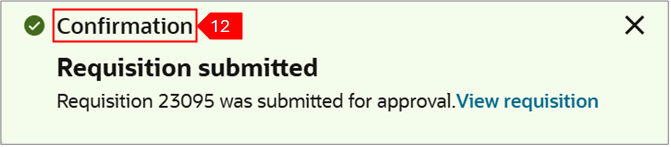
-
Zeigen Sie den Status der Anforderung unter Meine letzten Anforderungen an.
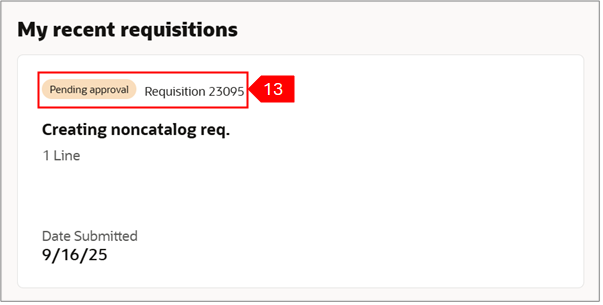
Damit ist der Prozess zum Erstellen einer Anforderung außerhalb des Katalogs abgeschlossen.





